excel表格公式大全 excel表格公式怎么操作
在学习用Excel制作表格的过程中,公式的使用时必须要要掌握的一部分,可是公式这么多,在学习的过程中我们掌握一些常用的,所以今天我们就来学习一下常用的一些表格公式吧。
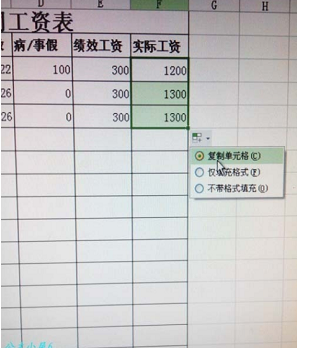
excel表格公式大全——excel表格公式怎么操作
1.首先新建一个表格,按需要确定表格的模式。将表头设定好,输入所需的数据
2.我们需要在得数格放上鼠标,然后按下=号键再用鼠标点一个相加的数,然后按下小键盘上的+号键,再点再一个相加的数,减法时中间符号变成小键盘上的-号即可
3.,得数表格里就会显示出计算好的得数。利用表格的可复制单元格的功能。将鼠标放在得数表格的右下角,按鼠标左键,电脑上会显示出一个黑色的+字标,向下拉鼠标,下面的表格就会同样被代入计算好的公式。有多少个格可拉动多少
4.将做好的表格保存好,下次需要用的时候打开即可。如果需要同类的表格做很多张,如每个月的工资数值会不同,可以将做好的表格进行复制或建立一个副本。就可将做好的带公式的表格另外复制了
5.乘、除法的操作同加、减法是相同的,除号就是小键盘上的斜线。另外表格上的数据可以进行改动。前面的数据改动时公式的得数也会相应变化
excel表格计算公式
1.通过excel可以完成很多工作,比如一组数据,可以得出这组数据的总和、平均值、乘积等等。今天我就来说一下计算一组数据的乘积的方法。首先打开excel,由于我是在这里做演示,所以随便输入了两组数据。现在我们要计算这两组数据的乘积。
2.首先要计算一下,首先计算出第一组数据的乘积。选定这一组数据然后点击上方的函数按钮。
3.在弹出的菜单中并没有需要用到的乘积的公式,就点击一下其他函数这个选项。
4.在插入函数的页面中,并不能直接找到需要用到的product函数。就在搜索函数空白框中,输入乘积两个字,然后点击转到按钮。
5.此时,在选择函数的列表中,就出现了一个乘积的函数,在,即计算所有参数的乘积。选择之后点击确定按钮退出插入函数的页面。
6.此时开始计算第一组数据的乘积了。直接用鼠标选定刚才选定的那组数据,选定之后这组数据会被虚线包围,然后在函数参数框中会有显示这组数据,同时在最下面会有一个计算结果。
7.上面计算完了第一组数据的乘积,现在要计算第二组数据的乘积,点击一下函数参数页的number2右边的按钮,点击此按钮即开始选定另外一组数据。
8.在选择的时候右边的函数参数设置页会变小,同样选定这组数据,同时在函数参数设置页中也出现了这个数组,现在这两组数据的乘积都计算出来了,点击确定就可以计算出这两组数据乘积的乘积了。
9.点击确定之后,在单元格中就出现了两组数据乘积的乘积,由于演示的数据过大,所以乘积就无法完全显示了。当然如果是平常我们用到的数据,就可以完整显示出乘积。
以上这个公式只是Excel中的一小部分,还有很多公式都是比较常用的,大家可以去学一学,公式掌握的越多,对我们的工作帮助也就会越大。如果你还想了解更多与之相关的内容,欢迎关注优词网。



 400-685-0732
400-685-0732
